Se ti trovi in una situazione in cui desideri attivare i sottotitoli su Mediaset Infinity, ma non riesci a trovare l’opzione per farlo, questa guida è ciò di cui hai bisogno. Scopri come verificare la disponibilità dei sottotitoli per un contenuto specifico e come attivarli su diversi dispositivi.
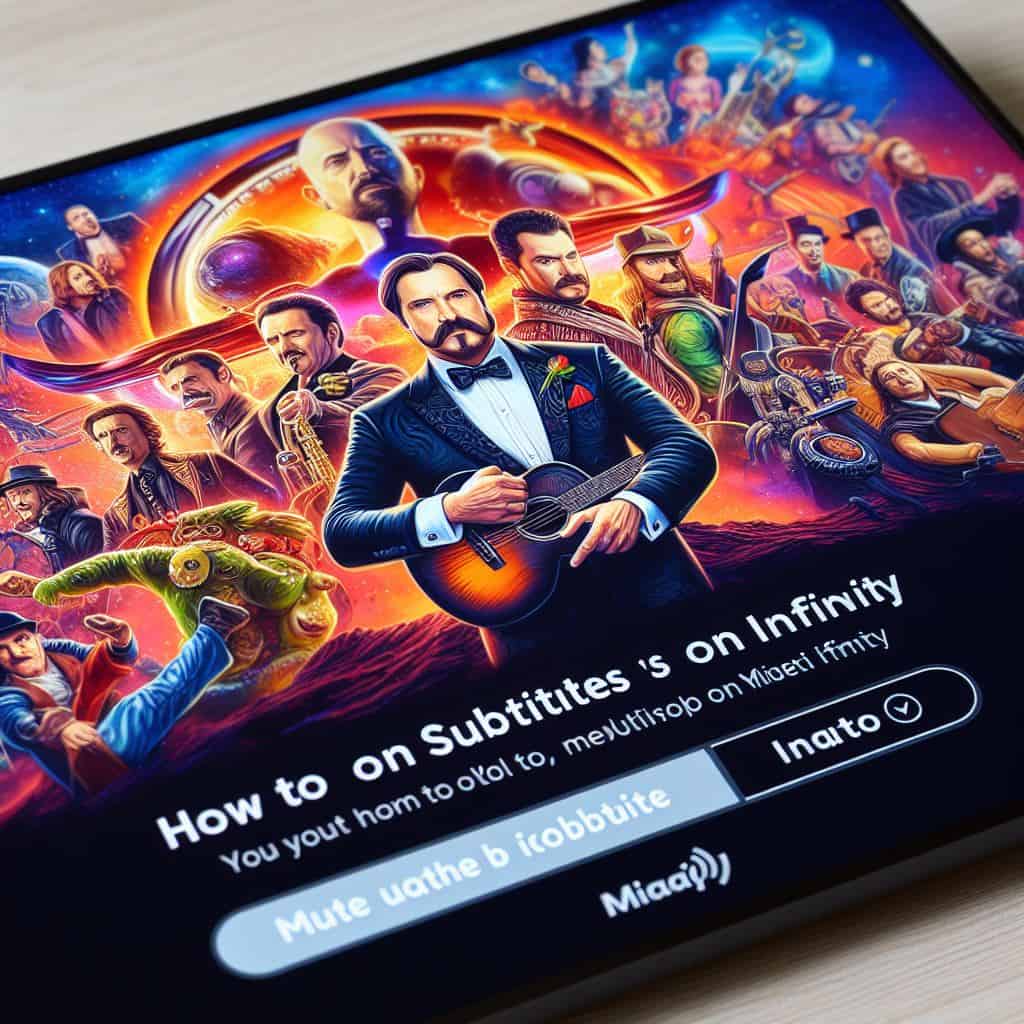
1. Verifica della Disponibilità dei Sottotitoli
Prima di tutto, è importante comprendere che i sottotitoli potrebbero non essere disponibili per tutti i contenuti presenti su Mediaset Infinity. Inoltre, non è possibile attivare i sottotitoli per i canali Mediaset nella sezione Dirette TV. Assicurati di verificare la presenza di questa opzione per il contenuto che desideri guardare.
2. Attivazione dei Sottotitoli su PC
Se utilizzi un PC per guardare i contenuti su Mediaset Infinity, segui questi passaggi per attivare i sottotitoli:
- Accesso alla Pagina Principale: Apri il tuo browser web preferito e collegati alla pagina principale di Mediaset Infinity. Se non hai già effettuato l’accesso, inserisci le tue credenziali per accedere al tuo account.
- Ricerca del Contenuto: Utilizza la barra di ricerca o naviga tra le categorie disponibili per trovare il contenuto che desideri guardare. Puoi cercare il titolo specifico del programma o della serie TV che ti interessa.
- Verifica della Disponibilità dei Sottotitoli: Una volta individuato il contenuto desiderato, controlla se sono disponibili i sottotitoli. Questa informazione di solito è indicata accanto al titolo del programma o nella descrizione del video.
- Avvio della Riproduzione: Una volta confermata la disponibilità dei sottotitoli, avvia la riproduzione del contenuto facendo clic sul suo titolo o sulla relativa immagine di copertina.
- Attivazione dei Sottotitoli: Durante la riproduzione del video, cerca l’icona della nuvoletta nel player video. Di solito si trova nell’angolo inferiore destro del player. Clicca sull’icona della nuvoletta per aprire il menu dei sottotitoli.
- Selezione della Lingua dei Sottotitoli: Nel menu dei sottotitoli, verranno visualizzate le lingue disponibili per i sottotitoli. Seleziona la lingua desiderata facendo clic su di essa. I sottotitoli verranno quindi visualizzati durante la riproduzione del contenuto nel linguaggio prescelto.
Seguendo questi passaggi, potrai attivare facilmente i sottotitoli per i contenuti su Mediaset Infinity dal tuo PC, garantendo una migliore comprensione dei dialoghi e una maggiore fruibilità dei contenuti multimediali.
3. Attivazione dei Sottotitoli su Smartphone e Tablet
Se utilizzi uno smartphone o un tablet per guardare i contenuti su Mediaset Infinity, ecco come attivare i sottotitoli:
- Avvio dell’App di Mediaset Infinity: Sblocca il tuo dispositivo e avvia l’applicazione di Mediaset Infinity. Se non hai ancora effettuato l’accesso, accedi al tuo account inserendo le credenziali necessarie.
- Ricerca del Contenuto: Utilizza la barra di ricerca o esplora le varie categorie disponibili per trovare il contenuto che desideri guardare. Puoi cercare il titolo specifico del programma o navigare tra le sezioni come Cinema, Fiction, Serie TV, Documentari, ecc.
- Verifica della Disponibilità dei Sottotitoli: Una volta individuato il contenuto desiderato, controlla se sono disponibili i sottotitoli. Questa informazione di solito è indicata accanto al titolo del programma o nella descrizione del video.
- Avvio della Riproduzione: Se i sottotitoli sono disponibili per il contenuto selezionato, avvia la riproduzione facendo tap sul suo titolo o sull’immagine di copertina.
- Attivazione dei Sottotitoli: Durante la riproduzione del video, tocca l’icona della nuvoletta nel player video. Di solito si trova nell’angolo inferiore destro del player. Tocca sull’icona della nuvoletta per aprire il menu dei sottotitoli.
- Selezione della Lingua dei Sottotitoli: Nel menu dei sottotitoli, verranno elencate le lingue disponibili per i sottotitoli. Seleziona la lingua desiderata facendo tap su di essa. I sottotitoli verranno quindi visualizzati durante la riproduzione del contenuto nel linguaggio prescelto.
Seguendo questi passaggi, potrai attivare facilmente i sottotitoli per i contenuti su Mediaset Infinity dal tuo smartphone o tablet, garantendo una migliore comprensione dei dialoghi e una maggiore fruibilità dei contenuti multimediali.
4. Attivazione dei Sottotitoli su Smart TV e Dispositivi Collegati
Se desideri guardare i contenuti di Mediaset Infinity sulla tua Smart TV o su dispositivi collegati come Apple TV, Fire TV Stick o Chromecast con Google TV, ecco come procedere per attivare i sottotitoli:
- Avvio dell’App di Mediaset Infinity: Accendi la tua Smart TV o il dispositivo collegato e avvia l’applicazione di Mediaset Infinity. Assicurati di essere connesso al tuo account Mediaset e, se necessario, effettua l’accesso inserendo le credenziali.
- Ricerca del Contenuto Desiderato: Utilizza la funzione di ricerca o esplora le categorie disponibili per trovare il contenuto che desideri guardare. Puoi navigare tra le sezioni come Cinema, Fiction, Serie TV, Documentari, ecc.
- Avvio della Riproduzione: Una volta individuato il contenuto desiderato, selezionalo e avvia la riproduzione facendo clic sul suo titolo o sull’immagine di copertina.
- Accesso alle Impostazioni Audio e Sottotitoli: Durante la riproduzione del contenuto, utilizza il telecomando della Smart TV o del dispositivo collegato per accedere alle impostazioni audio e sottotitoli. Questa opzione di solito si trova nel menu o nelle impostazioni del lettore video.
- Selezione della Lingua dei Sottotitoli: Nelle impostazioni audio e sottotitoli, troverai l’opzione per selezionare la lingua dei sottotitoli desiderata. Utilizza il telecomando per navigare tra le lingue disponibili e selezionare quella che preferisci.
- Conferma e Riproduzione: Dopo aver selezionato la lingua dei sottotitoli, conferma le impostazioni e riprendi la riproduzione del contenuto. I sottotitoli verranno quindi visualizzati durante la visione del video nel linguaggio prescelto.
Seguendo questi passaggi, potrai attivare facilmente i sottotitoli su Mediaset Infinity sulla tua Smart TV o sui dispositivi collegati, migliorando così la tua esperienza di visione e garantendo una maggiore comprensione dei dialoghi. Buona visione!



